OpenMediaVault: Compartir carpetas en red mediante SMB/CIFS
2019-01-22
Índice
Podemos compartir en red las carpetas de nuestro servidor con otros dispositivos a travós del protocolo SMB/CIFS, veamos como hacerlo.
Antes de nada, tendremos que tener compartidas de forma local la/s carpeta/s que vamos a compartir en red
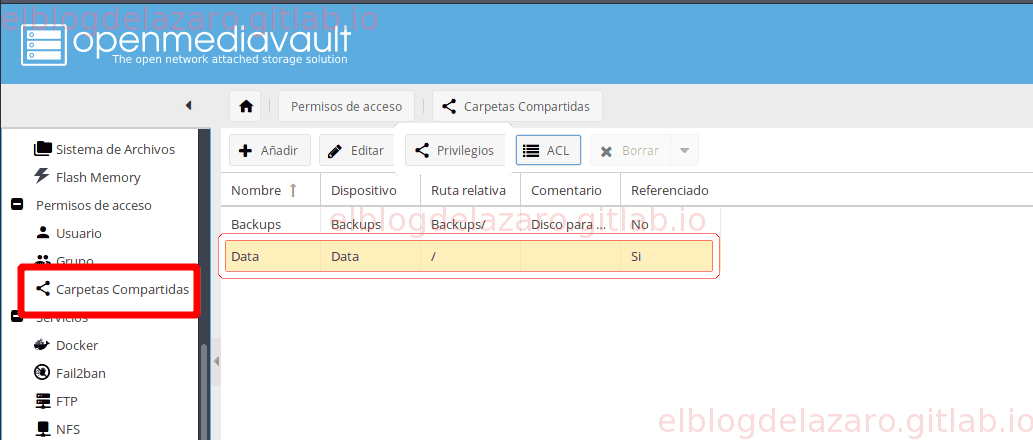
En el apartado SMB/CIFS
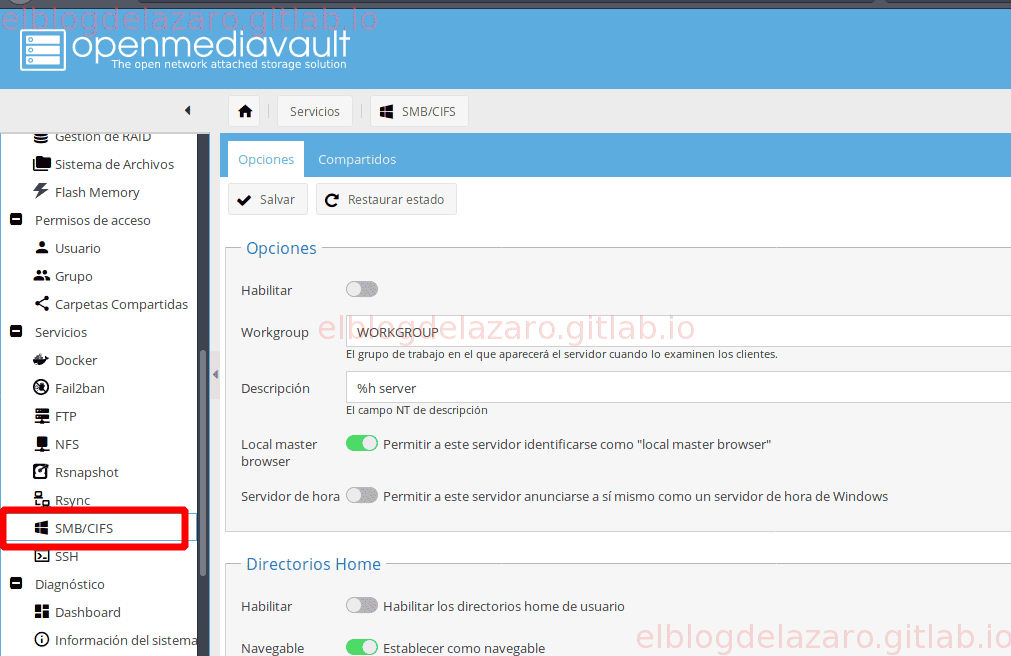
Habilitamos el servicio y personalizamos el grupo de trabajo, etc.
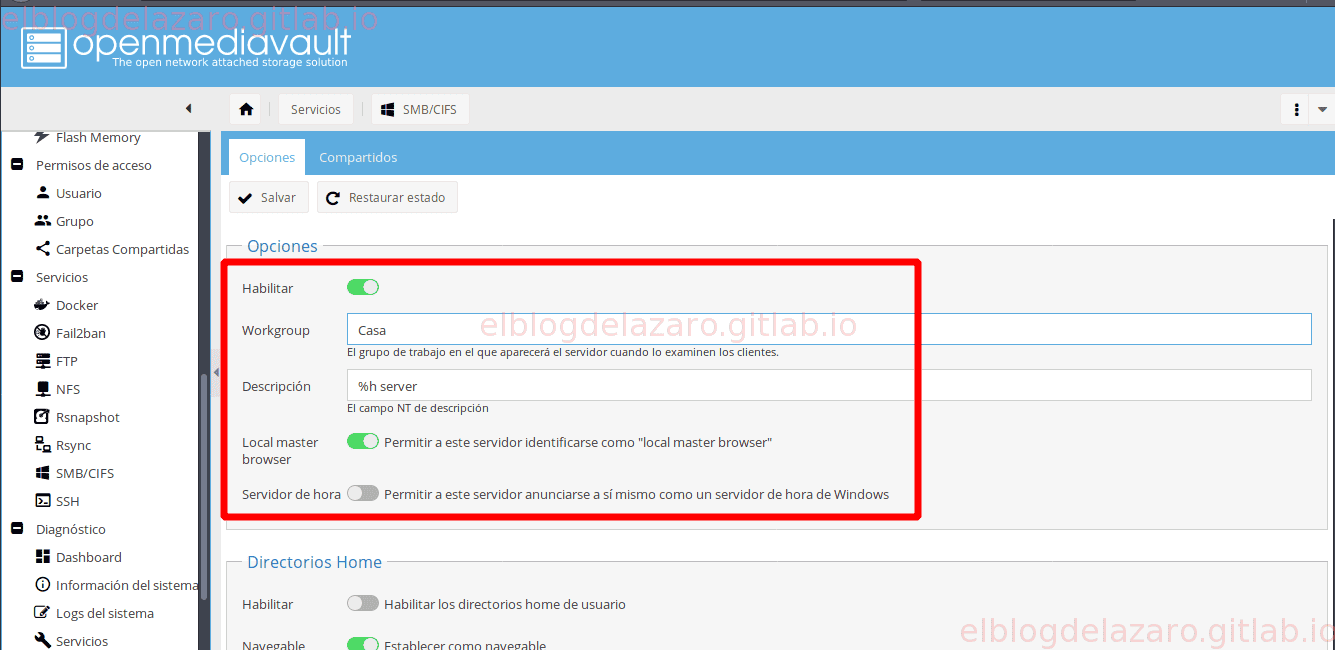
Salvamos y aplicamos los cambios
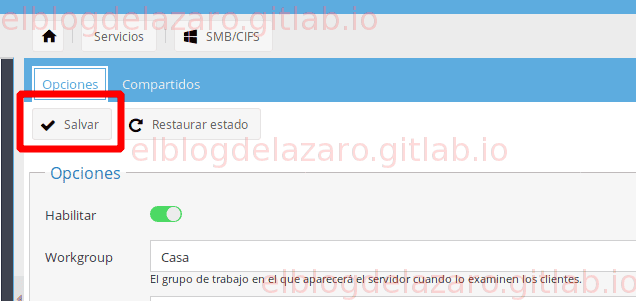

Carpetas a compartir
Ahora vamos a añadir las carpetas a compartir, para ello pulsamos en Añadir
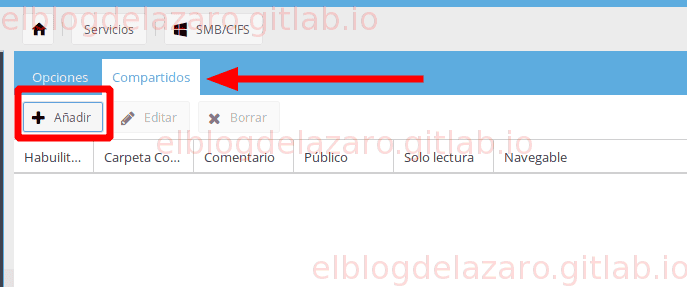
Habilitamos el uso compartido de esta carpeta, y seleccionamos una de las carpetas que tenemos compartidas en el sistema, en el ejemplo Data, tambión seleccionamos si la carpeta va a ser accesible por invitados o solo por usuarios del sistema (pública), si va a ser de solo lectura, etc.
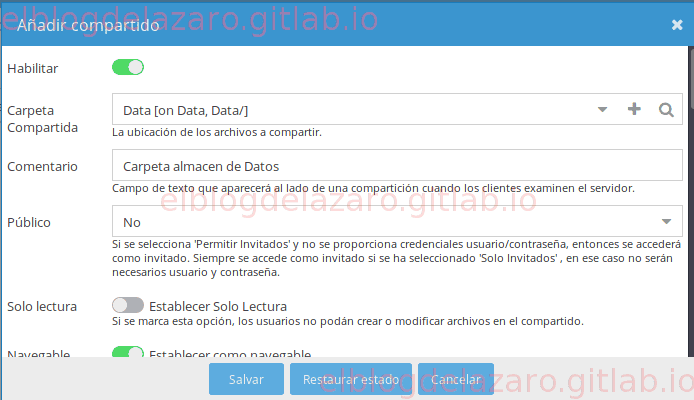
Cuando terminemos salvamos los cambios
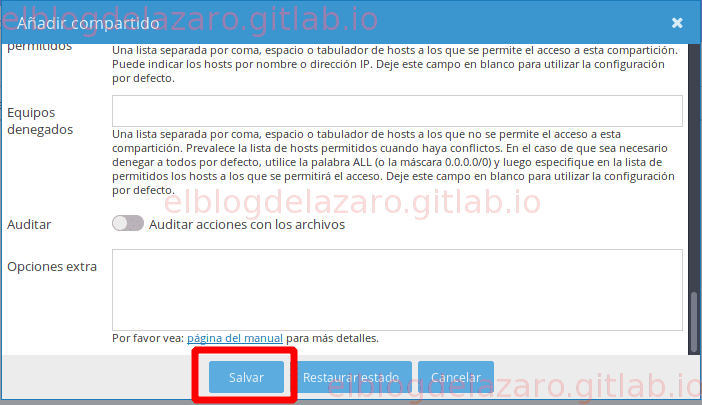
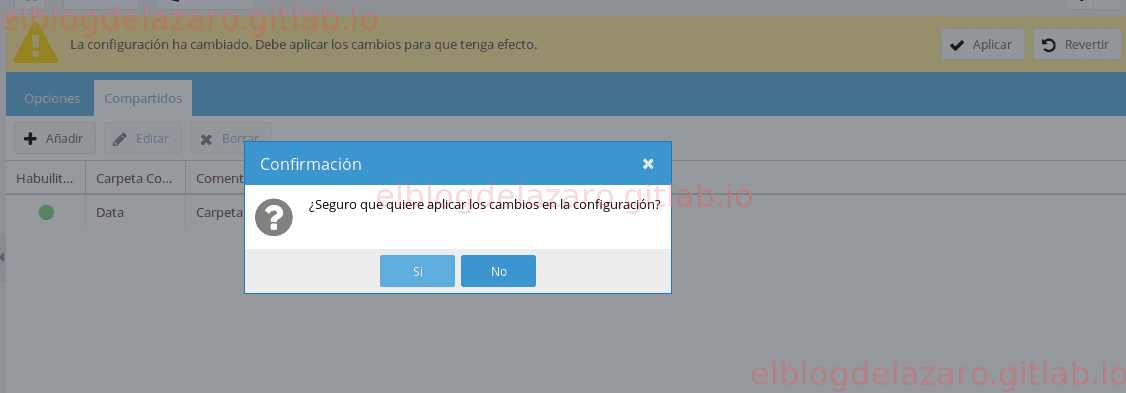
Acabamos de compartir en red la carpeta Data
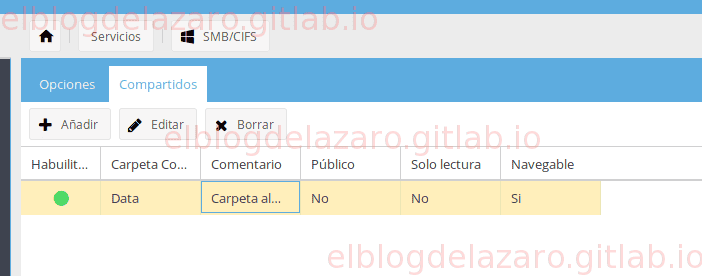
Ahora que ya tenemos habilitado el acceso al recurso de red, podemos acceder a ól
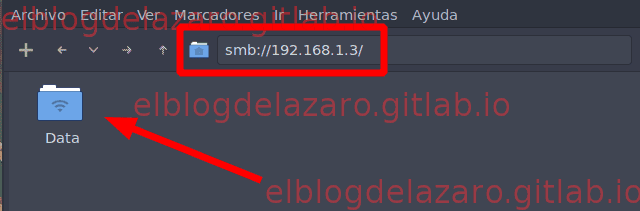
Si el recurso que hemos compartido no es público nos va a pedir las credenciales de acceso de un usuario que hayamos dado de alta y autorizado en el sistema que a su vez ha de tener acceso a esa carpeta
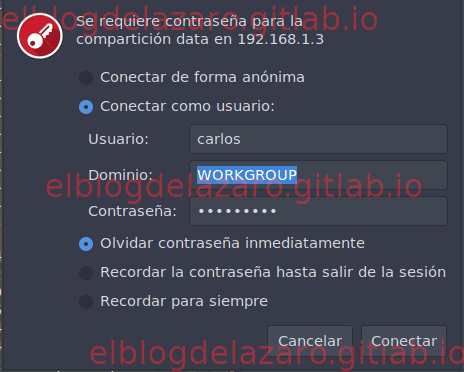
Permisos de acceso para los usuarios
Para dar de alta un nuevo usuario, si no lo has hecho ya, lo puedes hacer en el apartado Usuario, cuando ya lo tengas, asegúrate de que tenga los permiso adecuados para la carpeta que acabas de compartir mediante SMB/CIFS
Pulsa en Privilegios
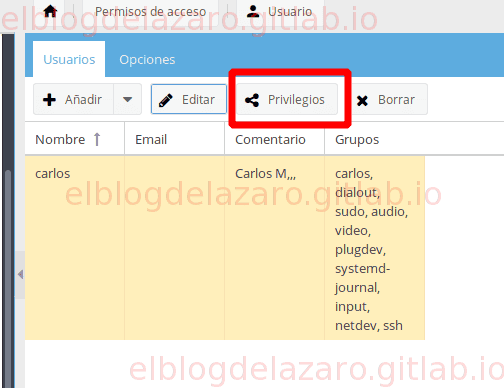
y da los permisos que correspondan
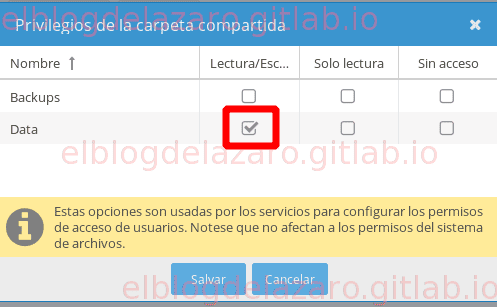
Salva y aplica los cambios
Permisos de las carpetas compartidas
Ahora comprobamos que en la carpeta compartida el usuario tiene los permisos adecuados
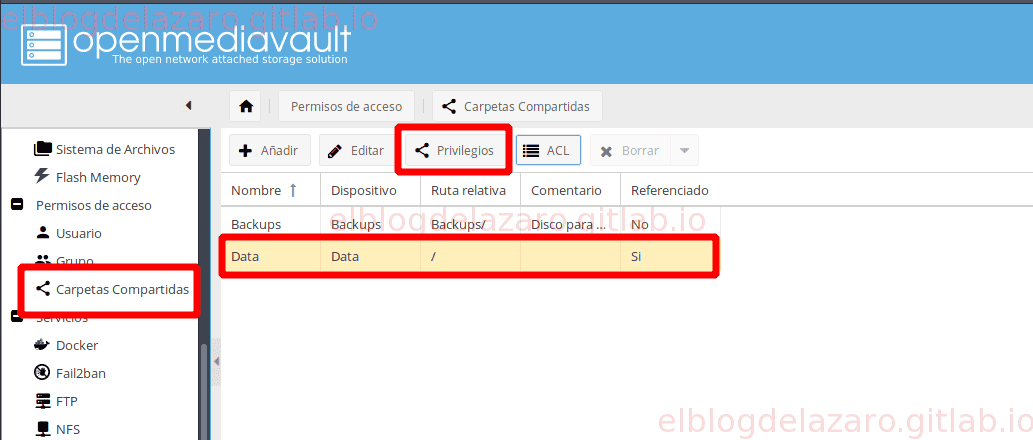
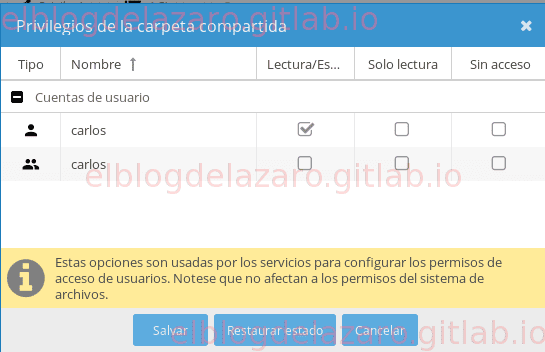
Comprobamos tambión los permisos de las ACL
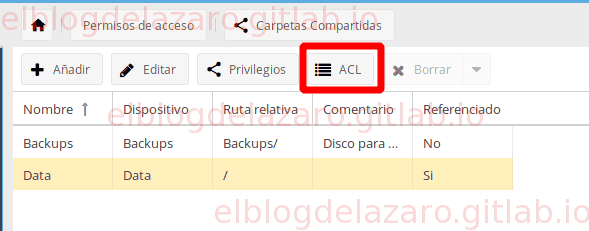
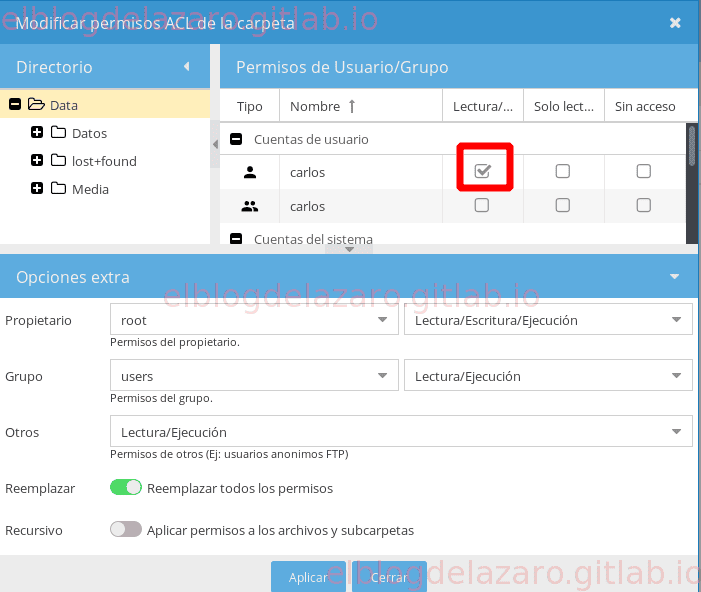
Ahora deberías poder acceder al recurso, aunque yo tuve que reiniciar el servidor para que los cambios tuviesen efecto.
Espero que te haya gustado, pasa un buen día. 🐧